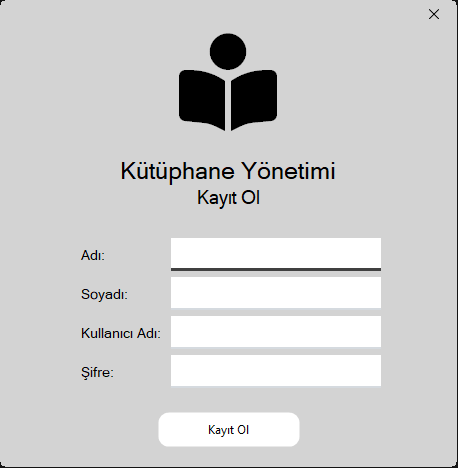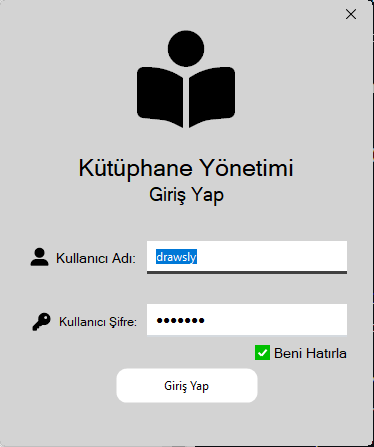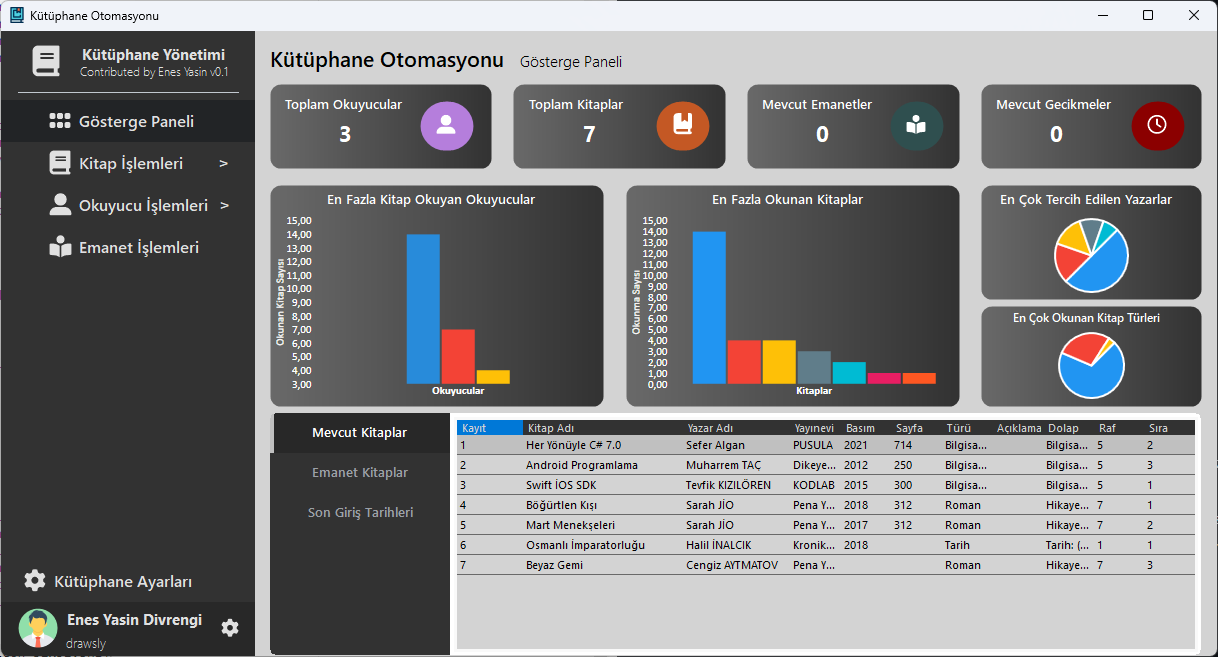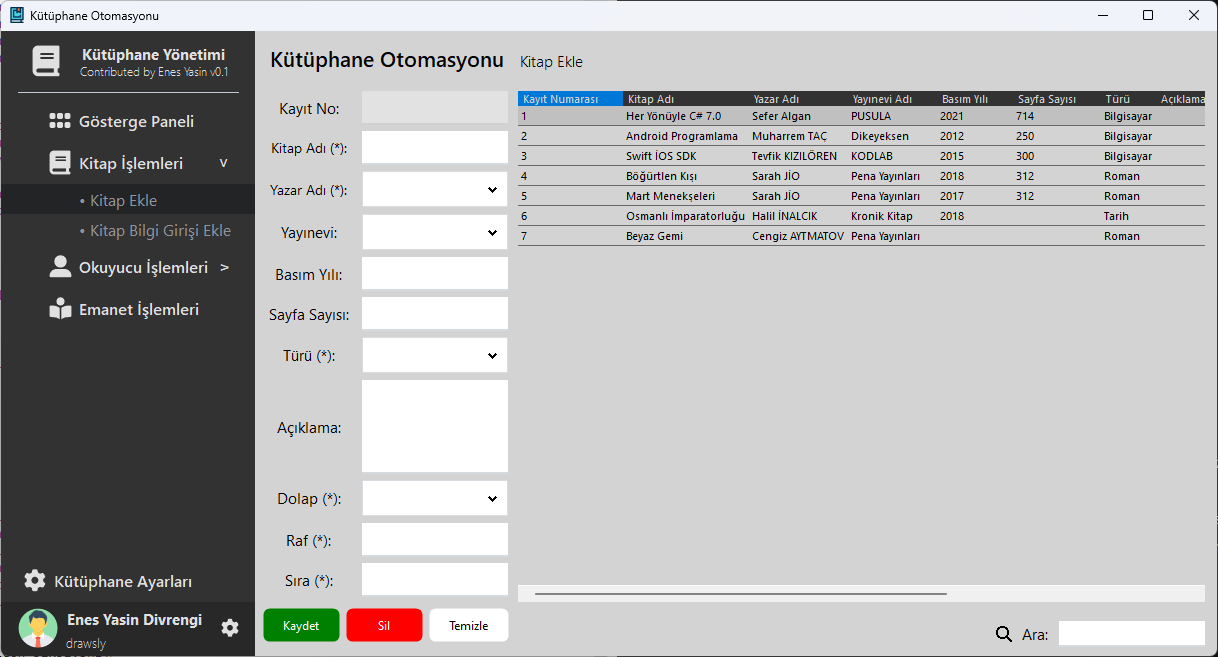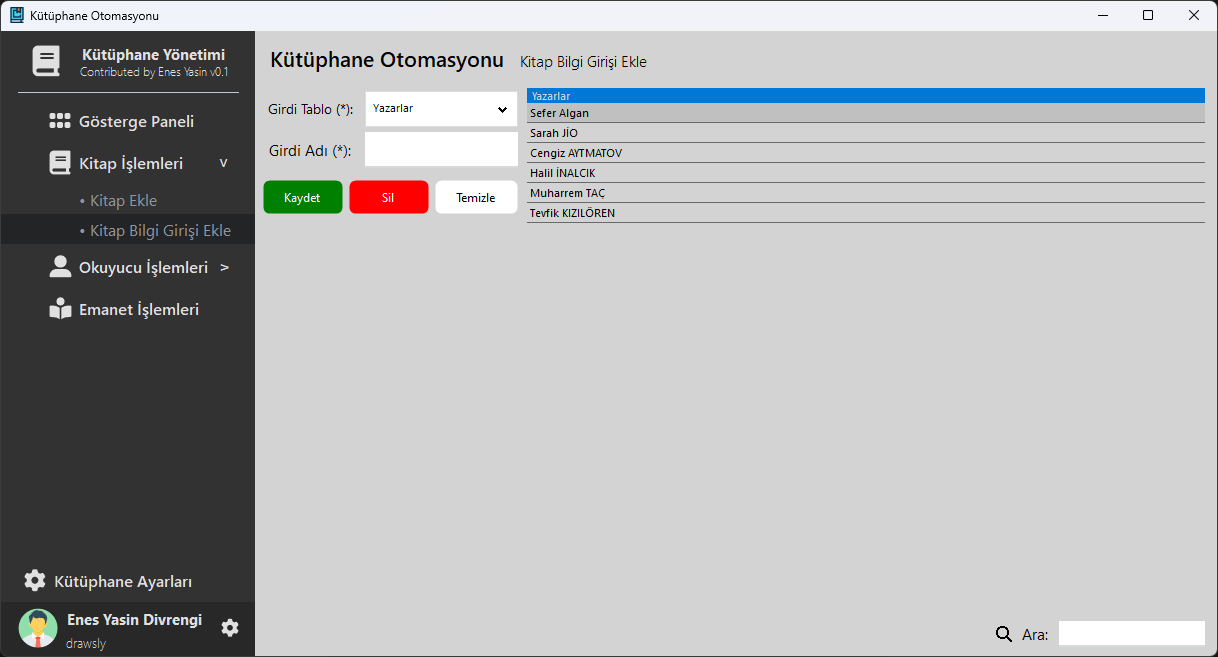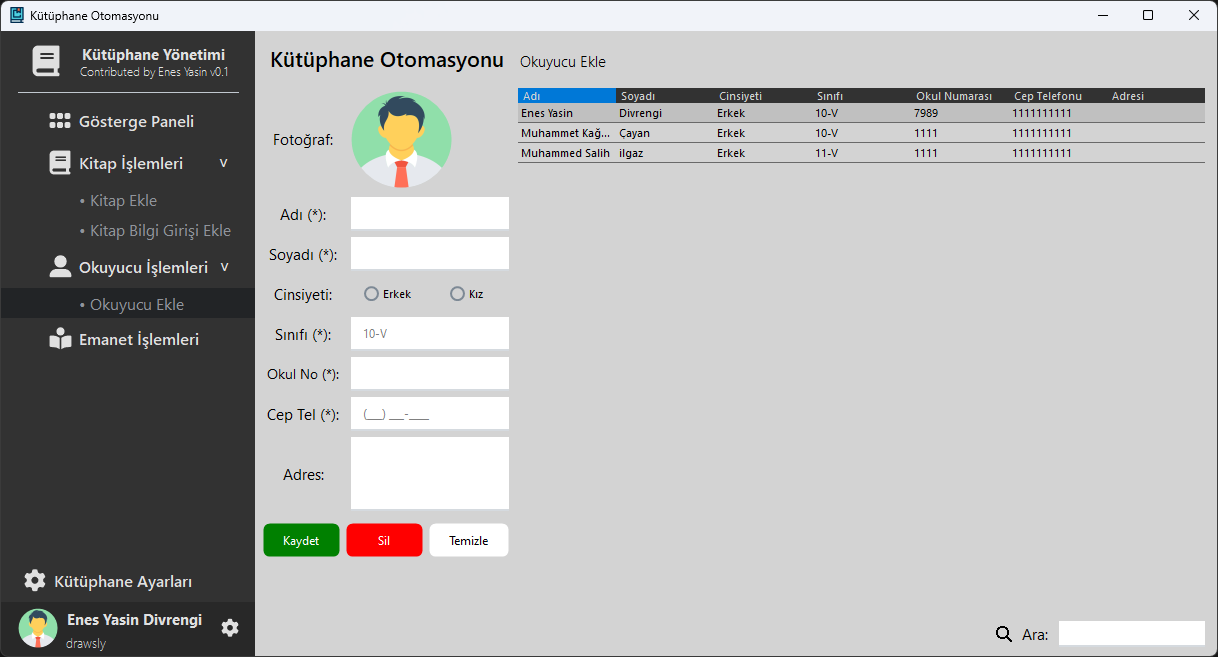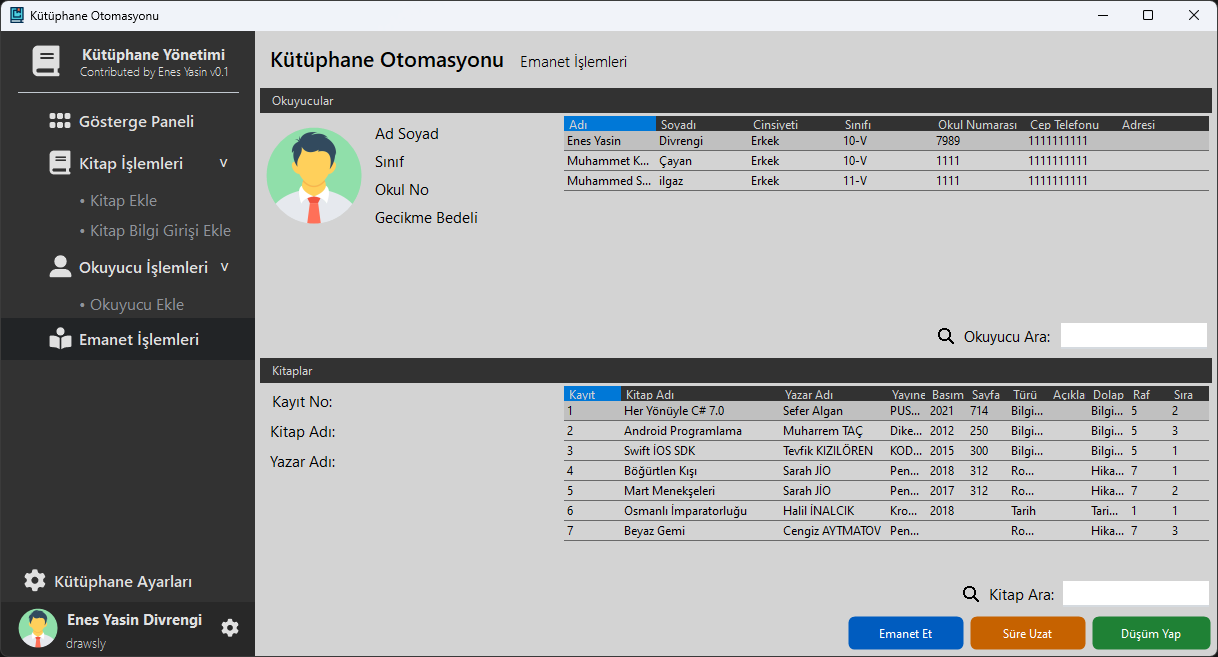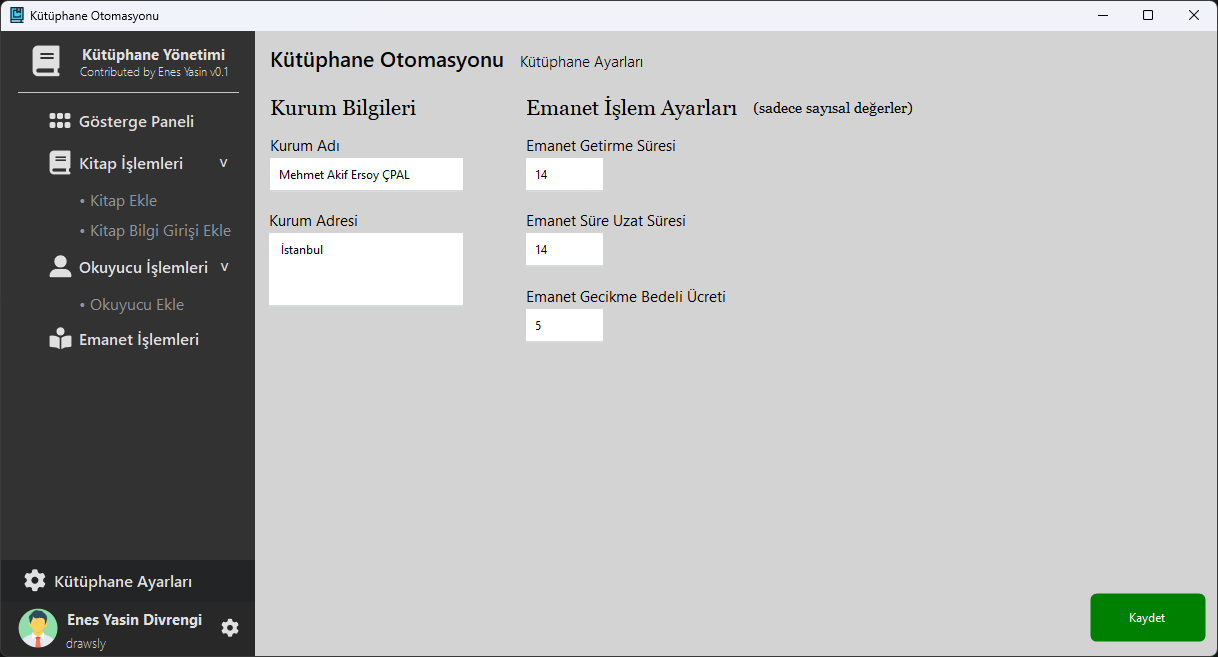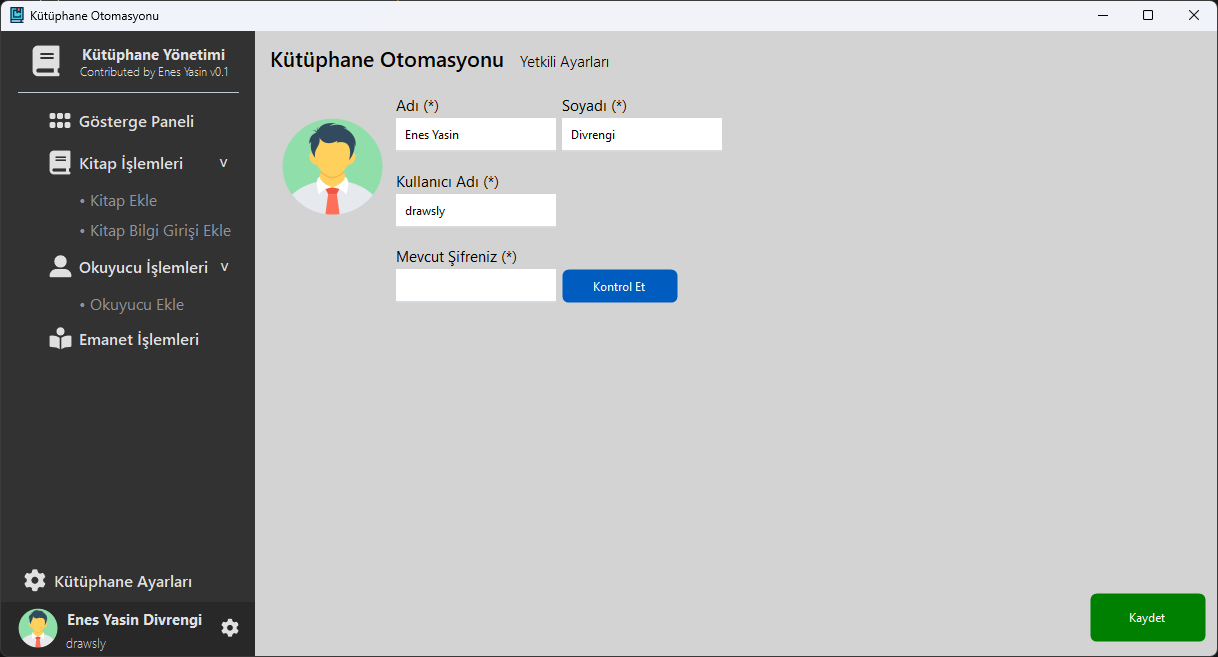Windows Form Application ile geliştirildi.
Hata Bildir
.
Özellik Talep Et
-
Kutuphane Otomasyonu, kütüphane yönetimi için bir yazılım uygulamasıdır. Bu uygulama, kütüphanenin kaynaklarını yönetmek, kullanıcıların kayıtlarını tutmak, kitap ödünç alma ve iade işlemlerini izlemek ve kütüphane personeli için kullanışlı araçlar sağlamak amacıyla geliştirilmiştir.
-
Bu proje, kütüphane yönetimi alanında verimliliği artırmak ve iş süreçlerini optimize etmek için kullanılabilir. Ayrıca, proje özelleştirilerek farklı kütüphane ihtiyaçlarına uygun hale getirilebilir veya yeni özellikler eklenerek genişletilebilir.
-
C# Programlama dili kullanılarak Windows Forms uygulaması geliştirilmiştir.
-
MySQL veritabanı kullanılmıştır.
-
MD5 (Message-Digest algorithm 5) şifreleme kullanılmıştır.
-
Geliştirme ortamı olarak Visual Studio IDE kullanılmıştır.
- FontAwesome.Sharp
- Guna.UI2.WinForms (Deneme Sürümü)
- LiveCharts
- MySql.Data
- Kullanıcı Yönetimi: Kütüphane kullanıcılarının (okuyucuların) kayıtlarını tutar.
- Kitap Yönetimi: Kütüphanedeki kitapların kayıtlarını içerir.
- Ödünç Alma ve İade İşlemleri: Kullanıcıların kitap ödünç alma ve iade işlemlerini izler.
- Yetkili Giriş Kayıtları: Yetkililerin (personel) oturum açma kayıtlarını saklar.
- İstatistikler: Kütüphane ile ilgili çeşitli istatistiklerin gösterildiği bir gösterge tablosu sağlar.
- Kullanıcı Arayüzü: Kullanıcı dostu bir arayüzle kütüphane personelinin uygulamayı kolayca kullanmasını sağlar.
-
MySQL Sunucusu Kurulumu:
- Bilgisayarınıza XAMPP veya benzeri bir MySQL sunucusu kurun.
- Kurulum tamamlandıktan sonra MySQL sunucusunu başlatın.
-
Veritabanı Oluşturma:
- Proje dosyalarının içinde bulunan
library_data.sqldosyasını kullanarak bir veritabanı oluşturun. - Veritabanı oluşturmak için phpMyAdmin arayüzünü kullanabilir veya komut satırını tercih edebilirsiniz.
- Proje dosyalarının içinde bulunan
-
Bağlantı Ayarlarını Güncelleme:
- Projedeki bağlantı ayarlarını güncellemek için, Visual Studio'da Solution Explorer penceresini açın.
- Solution Explorer'da
Classesklasörünü ve ardındanconnection.csdosyasını bulun. - Dosya içinde, bağlantı cümlesinin bulunduğu satırı bulun. Genellikle bu satır
string connectionString = "server=localhost;database=library_data;user=root;password=";şeklinde olacaktır. - Bağlantı cümlesini, MySQL sunucunuzun kurulumuna ve kullanıcı bilgilerinize göre güncelleyin. Örneğin, eğer MySQL sunucunuzda farklı bir kullanıcı adı ve şifre kullanıyorsanız ve veritabanı adı
library_dataise, bağlantı cümlenizi şu şekilde güncelleyebilirsiniz:Buradastring connectionString = "server=your_server;database=library_data;user=your_username;password=your_password;";your_serverkısmını MySQL sunucunuzun adresi veya IP'si ile değiştirmeniz gerekecek.your_usernameveyour_passwordkısımlarını MySQL sunucusuna erişmek için kullandığınız kullanıcı adı ve şifre ile değiştirmelisiniz. - Yeni bağlantı cümlesini belirledikten sonra, dosyayı kaydedin ve Visual Studio'da değişiklikleri uygulayın.
-
Projeyi Başlatma:
- Proje dosyalarını Visual Studio veya tercih ettiğiniz bir IDE ile açın.
- Projeyi derleyin ve başlatın.
- GPL-v3 Lisansı altında dağıtılmaktadır. Daha fazla bilgi için LİSANS dosyasına bakınız..
- drawsly - 11. Sınıf Bilişim Teknolojileri - Enes Yasin Divrengi - Mehmet Akif Ersoy Çok Programlı Anadolu Lisesi